Automatische Updates sind ein wichtiges Funktionsmerkmal jedes Betriebssystems. Dadurch erhält der Computer rechtzeitig wichtige Updates, wodurch das System stabiler und sicherer wird. Unter Windows 7 ist die Funktion zunächst aktiviert. Das heißt, wenn eine Verbindung zu Microsoft-Servern besteht, prüft der Update-Dienst die Verfügbarkeit neuer Pakete, lädt diese herunter und installiert sie. Normalerweise laufen alle Vorgänge für den Benutzer nahezu unbemerkt ab, aber wenn ständig Angebote zum Upgrade auf 10 auftauchen, ist das schon übertrieben.
Theoretisch deaktivieren automatischer Download Es lohnt sich nicht, es zu aktualisieren. Es ist nützlich, weil es Sicherheitslücken schließt, den Betrieb des Betriebssystems optimiert und ihm neue Funktionen hinzufügt (in Bezug auf die „Zehner“). Es gibt auch eine Liste von Gründen, warum der Auto-Update-Dienst deaktiviert werden sollte:
- Dem Nutzer gefällt es nicht, dass während des Updates die Internetgeschwindigkeit sinkt und/oder der PC für längere Zeit nicht ausgeschaltet werden kann.
- Der Computer verfügt über teures oder eingeschränktes drahtloses Internet.
- Probleme nach dem Start des aktualisierten Betriebssystems.
- Fehler bei der Installation von Update-Paketen.
- Der Speicherplatz auf dem Systemvolume reicht nicht aus, um das Volumen von Windows 7 zu vergrößern, das mit jedem Update wächst.
Arten
Bevor Sie jedoch das Windows 7-Update deaktivieren, überlegen Sie, ob es wirklich notwendig ist. Zusätzlich zur Deaktivierung des Dienstes kann in folgende Betriebsmodi umgeschaltet werden.
- Vollautomatisch – die Vorgänge laufen ohne Eingreifen des Benutzers ab und benachrichtigen ihn lediglich darüber, dass die Installation der Pakete abgeschlossen ist.
- Das Suchen und Herunterladen der neuesten Fixes nach einem Zeitplan sowie die Installation von Paketen erfolgt durch den Benutzer.
- Automatische Überprüfung und Benachrichtigung des Benutzers über die Verfügbarkeit von Updates.
- Die Selbstaktualisierung ist deaktiviert. Alles wird manuell erledigt.
Die Einstellungen werden in der Update Center-Komponente ausgewählt.
Trennungsmethoden
Die Einstellungen jedes Windows werden in seiner Registrierung gespeichert. Sie können auf verschiedene einfache und einige komplexere Arten auf den Schlüssel zugreifen, der für die Update Center-Einstellungen verantwortlich ist. Schauen wir sie uns alle an.
Ändern Sie die Update Center-Einstellungen
Beginnen wir damit, den Dienst für uns selbst einzurichten. Um auf die Konfigurationsoberfläche zuzugreifen, müssen Sie das Update Center mit einer der folgenden Methoden öffnen.
System
- Durch Kontextmenü„Mein Computer“, nennen Sie es „Eigenschaften“.
- Klicken Sie im linken vertikalen Menü auf den entsprechenden Link unten im Fenster.
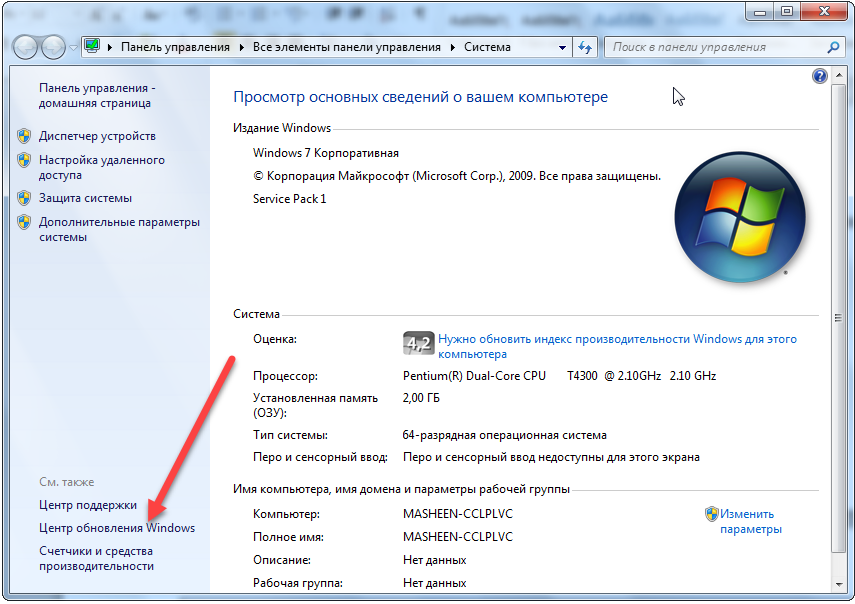
- Gehen Sie zur „Systemsteuerung“.
- Öffnen Sie den Abschnitt „System, Sicherheit“.

- Rufen Sie das gleichnamige Element auf.

Wenn Elemente des Bedienfelds als Symbole und nicht als Kategorien dargestellt werden, wird im Hauptfenster ein Link zu dem Element angezeigt.
- Klicken Sie also im gewünschten Fenster auf „Parametereinstellungen“.

- Gehen Sie zum Abschnitt „Wichtige Updates“ und wählen Sie die entsprechende Option aus der Dropdown-Liste aus.
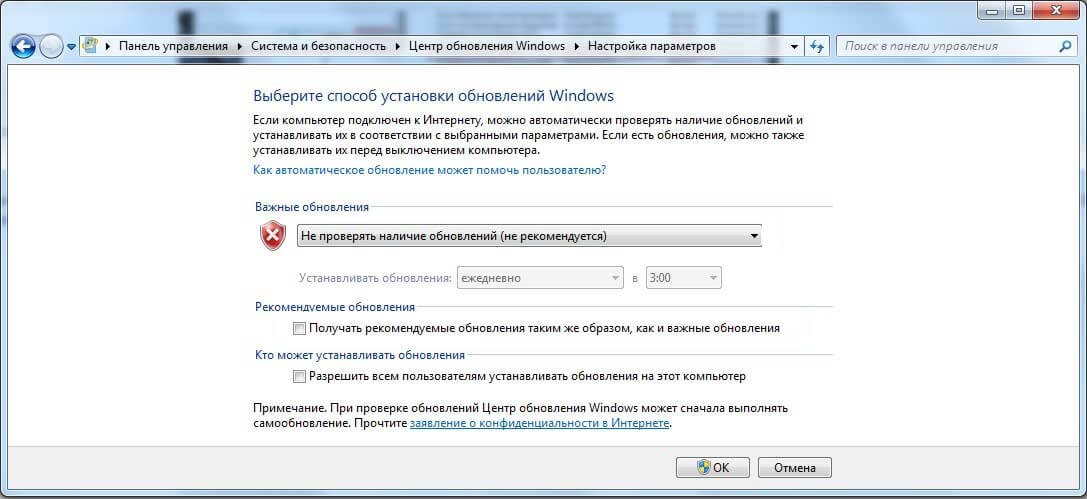
Die einzige Möglichkeit, den Empfang von Updates auf einem Computer mit Windows 7 vollständig zu deaktivieren, besteht darin, den Dienst zu beenden.
Deaktivierung des Dienstes
Die Verwaltung der Dienste in den „Sieben“ erfolgt durch:
- direkte Bearbeitung von Registrierungsschlüsseln, was sehr umständlich ist;
- Programme von Drittanbietern zum Konfigurieren des Betriebssystems (diese Option überspringen wir);
- MMC-Konsolen-Snap-In;
- Systemkonfigurationen;
- Befehlszeile;
- Gruppenrichtlinien-Editor (vorhanden in Win 7 Ultimate, Enterprise).
Entfernen eines Dienstes aus dem Autostart
Der schnellste Weg, Updates zu deaktivieren, ist über den Systemkonfigurator.
- Führen Sie „msconfig“ im Befehlsinterpreterfenster aus, das sich öffnet, nachdem Sie die Tasten „Win + R“ gedrückt gehalten oder auf die Schaltfläche „Ausführen“ in Start geklickt haben.

- Gehen Sie zum Reiter „Dienste“.
- „Mitte“ finden Windows-Updates» (vielleicht Windows Update) und deaktivieren Sie das Kontrollkästchen daneben.

- Speichern Sie die neuen Einstellungen.

Bis zum Ende der aktuellen Sitzung funktioniert der Dienst und führt die ihm zugewiesenen Aufgaben ordnungsgemäß aus. Um die neue Konfiguration anzuwenden, muss Windows 7 neu gestartet werden.
Lassen Sie uns das MMC-Konsolen-Snap-In verwenden
Das gleichnamige Systemkonsolen-Snap-In bietet Zugriff auf die Verwaltung aller Dienste auf dem PC. Es fängt so an.
- Öffnen Sie das Kontextmenü des Verzeichnisses „Arbeitsplatz“.
- Rufen Sie den Befehl „Verwalten“ auf.

- Erweitern Sie im linken vertikalen Menü den Punkt „Dienste und Anwendungen“.
- Klicken Sie anschließend auf den Link „Dienste“.
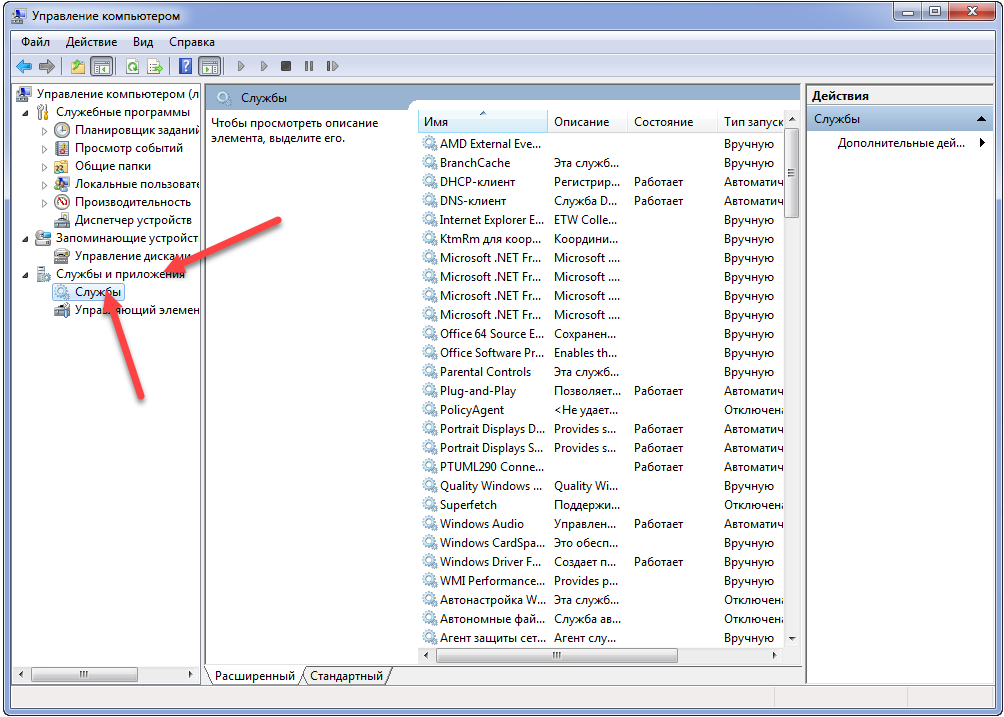
Mehr einfache Möglichkeit Wenn Sie dasselbe Fenster aufrufen, wird der Befehl „services.msc“ über das Dialogfeld „Ausführen“ gestartet.
- Scrollen Sie bis zum Ende der Liste der Dienste und öffnen Sie die „Eigenschaften“ des Windows Update-Dienstes.
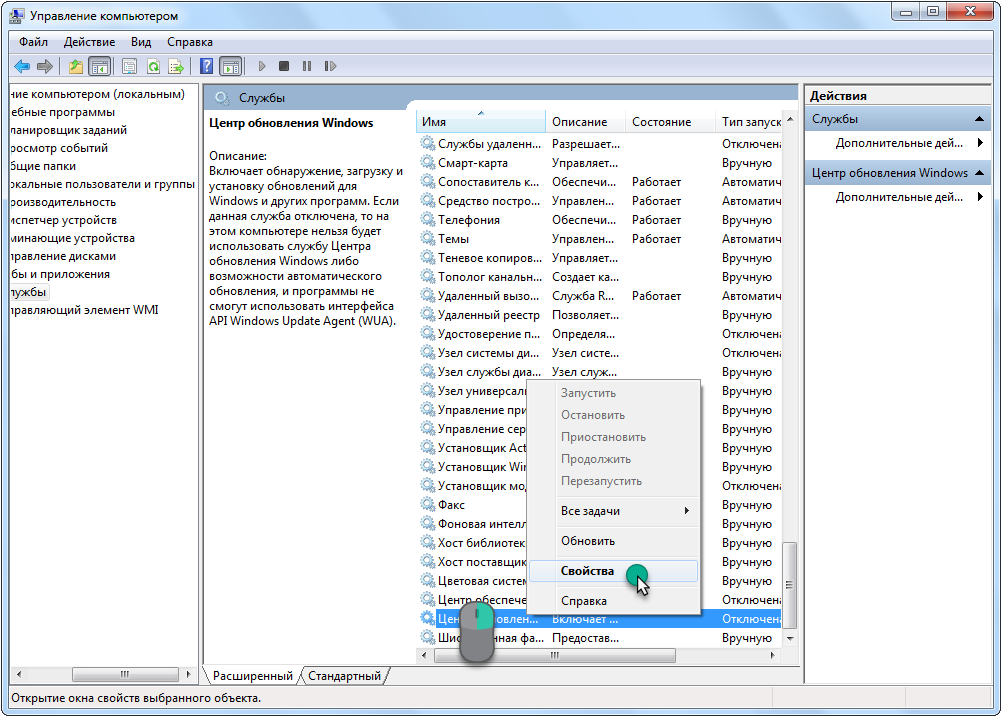
- Wählen Sie in der Dropdown-Liste „Starttyp“ „Deaktiviert“ statt „Auto“, um sich für immer von automatischen Updates zu verabschieden.
- Wenn Sie den Dienst jetzt deaktivieren müssen, klicken Sie unbedingt auf „Stopp“.
- Speichern Sie die neuen Einstellungen mit der Schaltfläche „Übernehmen“ und schließen Sie alle Fenster.
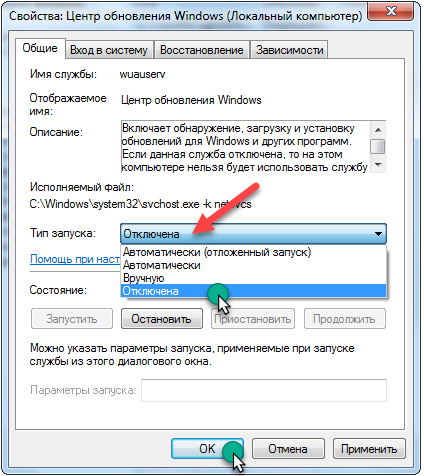
Der PC muss nicht neu gestartet werden, um die Einstellungen zu übernehmen.
Gruppenrichtlinien-Editor
Ein weiteres MMC-Snap-In namens Local Group Policy Editor hilft Ihnen bei der Konfiguration aller Systemparameter.
Es ist nicht in der Home-Edition der Seven verfügbar!
- Das Tool wird gestartet, indem Sie den Befehl „gpedit.msc“ über das Fenster „Ausführen“ ausführen.

- Erweitern Sie im Unterabschnitt „PC-Konfiguration“ den Zweig „Administrative Vorlagen“.

- Öffnen Sie Windows-Komponenten und suchen Sie nach Update Center.
- Auf der rechten Seite des Fensters finden wir einen Parameter, dessen Name mit „Setting auto-update“ beginnt.
- Rufen Sie dessen Einstellungen auf.
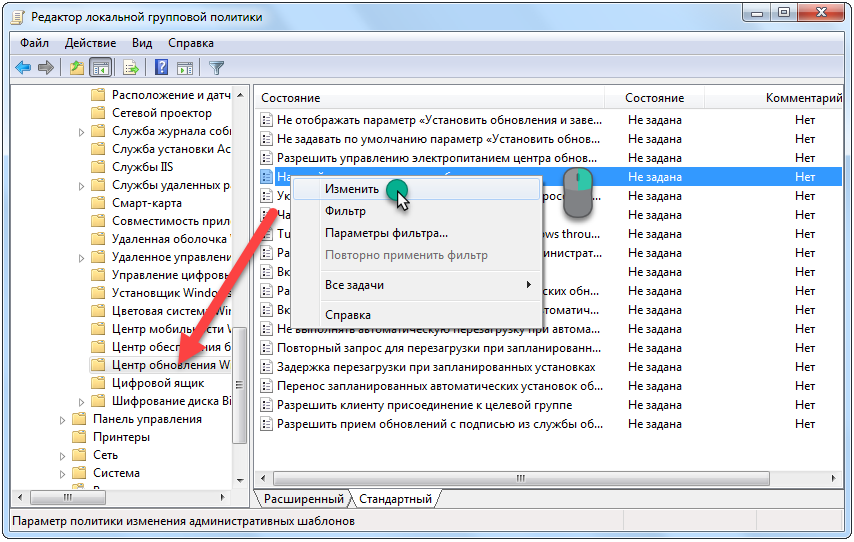
- Bewegen Sie das Kontrollkästchen auf die Position „Deaktivieren“ und klicken Sie auf „OK“, um das Fenster zu schließen und die Änderungen zu speichern.

Lassen Sie uns die Befehlszeile verwenden
Über die Befehlszeile werden dieselben Vorgänge ausgeführt wie über die grafische Benutzeroberfläche und noch mehr, jedoch im Textmodus. Die Hauptsache ist, ihre Syntax und Parameter zu kennen.
Für den Aufruf der Kommandozeile ist der Befehl „cmd“ zuständig.
- Öffnen Sie den Befehlsinterpreter und führen Sie ihn aus.

- Geben Sie im schwarzen Fenster den Textbefehl „sc config wuauserv start=disabled“ ein – legt den Starttyp des Dienstes auf „Disabled“ fest – und drücken Sie „Enter“.

Der Dienst wird mit dem Befehl „sc stop wuauserv“ gestoppt.

Registierungseditor
Die letzte Möglichkeit, die lästige Installation von Updates zu beseitigen, besteht darin, den dafür verantwortlichen Dienst direkt zu deaktivieren – über den Systemregistrierungseditor.
- Es wird mit dem Befehl „regedit“ gestartet.

- Gehen Sie wie im Explorer zum Abschnitt HKLM.
- Wir folgen dem im Screenshot angegebenen Pfad zum Verzeichnis „Windows“.
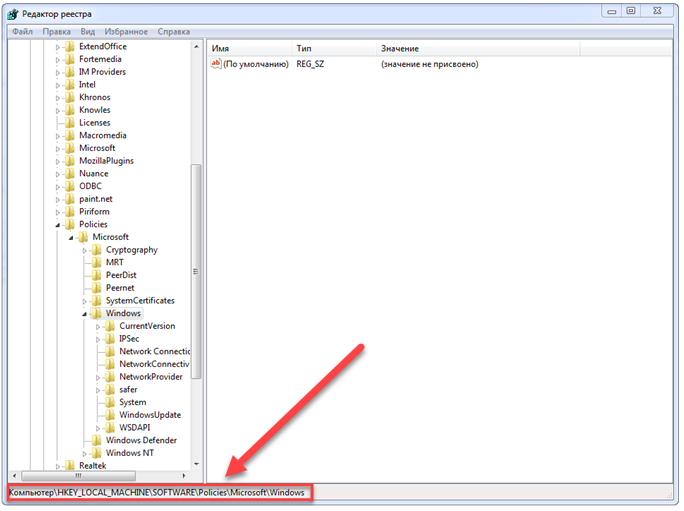
- Öffnen Sie das Verzeichnis
- Doppelklicken Sie auf den Parameter „DisableOSUpgrade“ oder rufen Sie über das Kontextmenü den Dialog zum Bearbeiten auf.
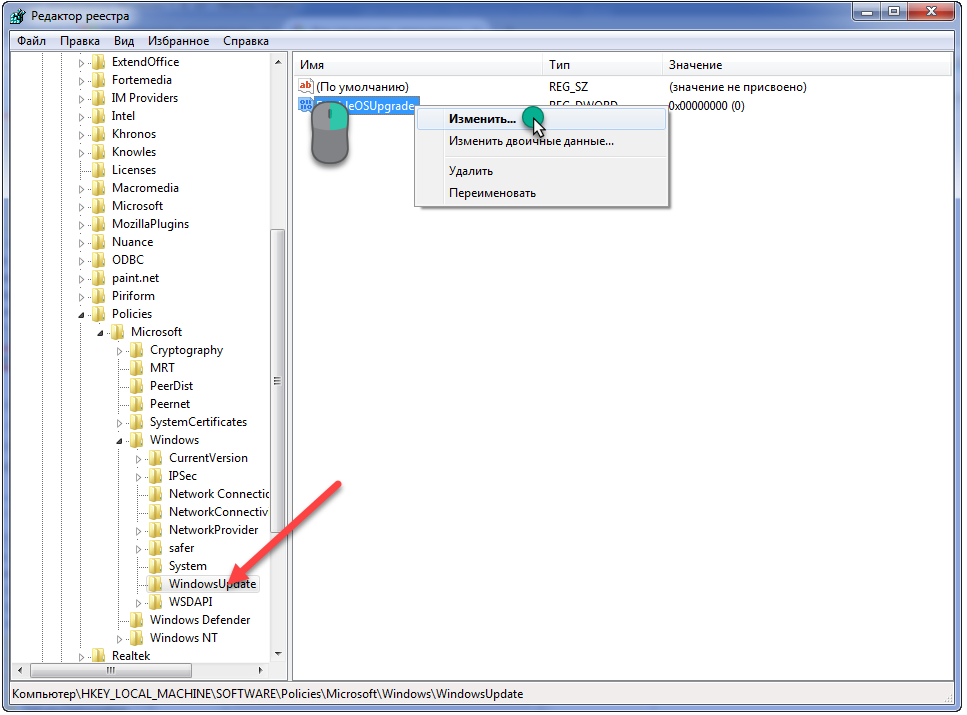
- Geben Sie als Wert eins ein und drücken Sie „Enter“.
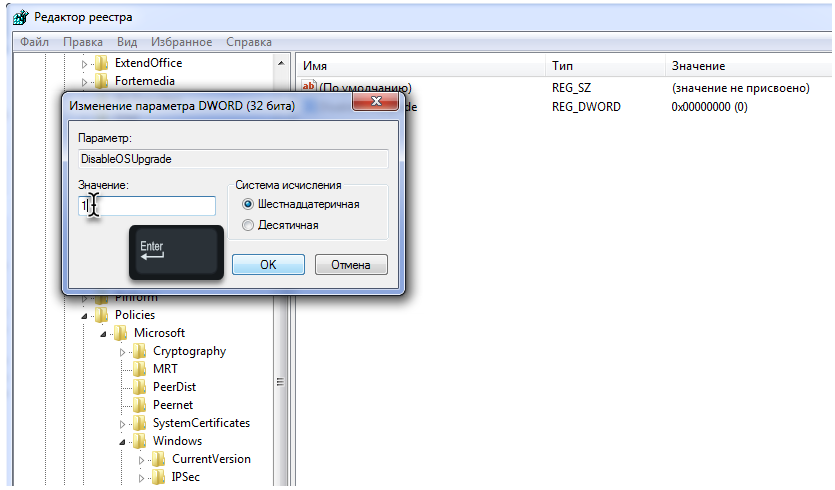
Nachdem Sie Ihren Computer neu gestartet haben, werden Sie das Update Center für immer vergessen.
Der Dienst wird aktiviert, indem der Schlüsselwert wieder auf Null gesetzt wird.
Wenn der angegebene Abschnitt oder Schlüssel nicht existiert, erstellen Sie ihn selbst über das Kontextmenü. Schlüsseltyp: „DWORD 32-Bit-Wert“.
Bedenken Sie jedoch, dass Sicherheitsupdates dennoch zumindest in regelmäßigen Abständen manuell installiert werden sollten, um ein stabiles System zu gewährleisten.
Mit der Zeit ändert sich alles. Es scheint, dass wir das selbst sehr gut wissen, aber wenn es um die Bedienung eines Computers geht, vergessen es viele Leute aus irgendeinem Grund völlig. Und es ist nicht einmal so, dass das Gerät selbst mit der Zeit veraltet. Häufig vergessen Benutzer einfach, die Update-Unterstützung für ihr geliebtes Windows 7-Betriebssystem zu aktivieren. Das führt dazu, dass es nach mehreren Monaten, mit etwas Glück sogar Jahren, auf diese Weise langsamer wird, verkümmert usw. Daher müssen Sie, ob Sie es wollen oder nicht, noch lernen, wie Sie den Windows 7 Update-Dienst auf Ihrem PC ausführen.
Methode Nr. 1: Starten Sie über die Taskleiste
Während Sie an Ihrem Computer arbeiten, kann dieser Dienst für Windows 7 jederzeit direkt über die Taskleiste gestartet werden. In diesem Fall gehen wir folgendermaßen vor:
- Klicken Sie mit der linken Maustaste auf das Symbol, das Programmverknüpfungen in der Taskleiste verbirgt.
- Suchen Sie die Verknüpfung „Support Center“ und klicken Sie mit der rechten Maustaste darauf.
- Klicken Sie im erscheinenden Menü auf den Punkt „Update Center öffnen...“:

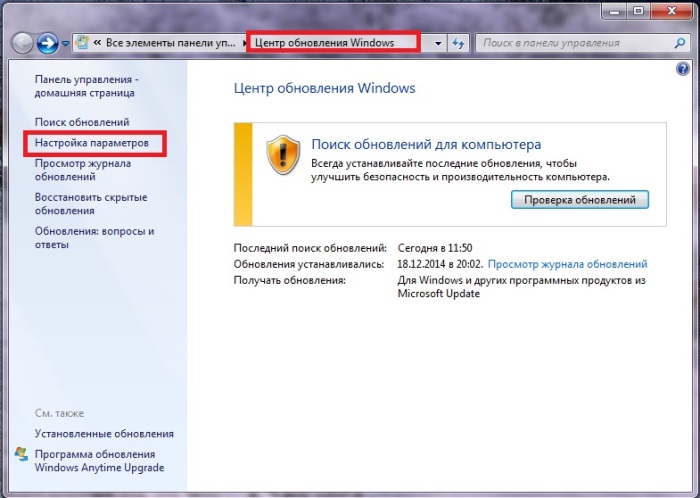
Als Ergebnis bietet der Dienst an, eine Methode zur Installation von Updates für Windows 7 auszuwählen. In dieser Phase können Sie eine Reihe von Einstellungen vornehmen:
- bestimmen, wer das Betriebssystem aktualisieren darf;
- Wählen Sie, ob Sie eine Windows-Benachrichtigung erhalten möchten.
- Installieren Sie Unterstützung für empfohlene Updates usw.
Was jedoch wirklich von uns verlangt wird, ist die Unterstützung wichtiger Updates. Beachten Sie, dass der Center...-Dienst möglicherweise mehrere Optionen zum Herunterladen und Installieren neuer Dateien für Windows 7 bietet. In diesem Fall ist es jedoch besser, zu vertrauen Betriebssystem automatisch aktualisieren. Wählen Sie dazu im Abschnitt „Wichtige Updates“ die entsprechende Option aus und klicken Sie auf OK:

Das ist im Grunde alles!
Option Nr. 2: Starten Sie über das Startmenü
Um zu Windows Update zu gelangen und den entsprechenden Dienst zu starten, können Sie das Startmenü nutzen. Klicken Sie dazu auf die Schaltfläche „Start“ in der Taskleiste oder eine Taste auf der Tastatur. Wählen Sie als Nächstes den Punkt „Systemsteuerung“ und darin –:

Als Ergebnis öffnet sich das Systemcenter-Fenster. Von diesem Punkt an gehen wir genauso vor wie bei Methode Nr. 1: Öffnen Sie den Abschnitt „Einstellungen“, wählen Sie „Automatischer Start wichtiger Updates“ und speichern Sie die Einstellungen.
Methode Nr. 3: Starten Sie mit dem Dienstprogramm „Ausführen“.
Sie können den Prozess auch auf einem Computer mit Windows 7 über das Programm „Ausführen“ ausführen. Sie können es mit einer einfachen Kombination aus Hotkeys und R öffnen. Geben Sie nach dem Start des Dienstprogramms den Befehl cmd ein und klicken Sie auf OK:

Als Ergebnis öffnet es sich, wie Sie bereits richtig verstanden haben Befehlszeile. Wir gehen so vor:
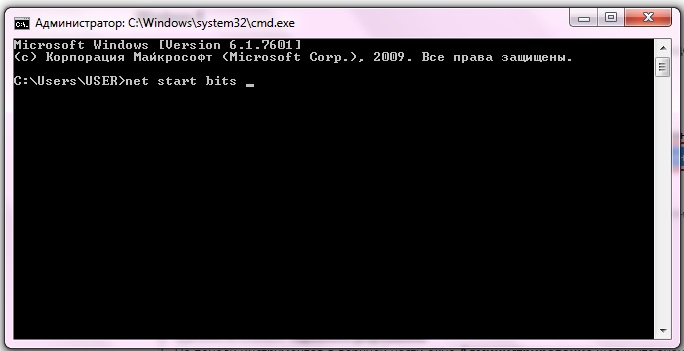
Dadurch wird der Dienst automatisch gestartet.
Methode Nummer 4: Starten Sie über den Task-Manager
Sie können den Dienst auch unter Windows 7 mit dem Befehl wuapp laden. Um es auszuführen, drücken Sie gleichzeitig Strg, Umschalt und Esc, gehen Sie zum Menü „Datei“, wählen Sie den Punkt „Neue Aufgabe“ und geben Sie den wuapp-Befehl ein, um es auszuführen:
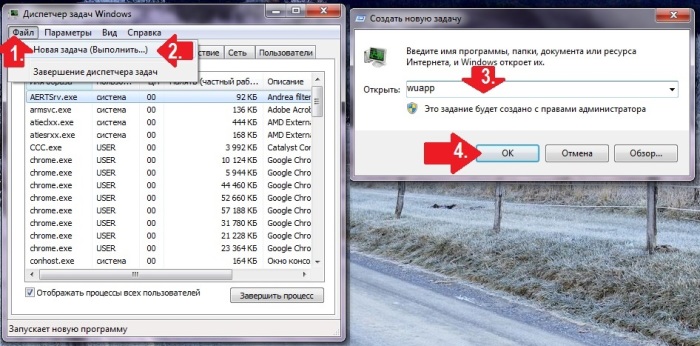
Dadurch wird Windows Update geöffnet. Als nächstes führen wir die Schritte aus Methode Nr. 1 aus.
Methode Nr. 5: Starten Sie über den Verwaltungstools-Dienst
Um einen Dienst für das Betriebssystem Windows 7 über die Administration zu starten, öffnen Sie „Start“, geben Sie das Wort „admin“ in das Suchfeld ein und klicken Sie auf das erste Element in der angezeigten Liste:
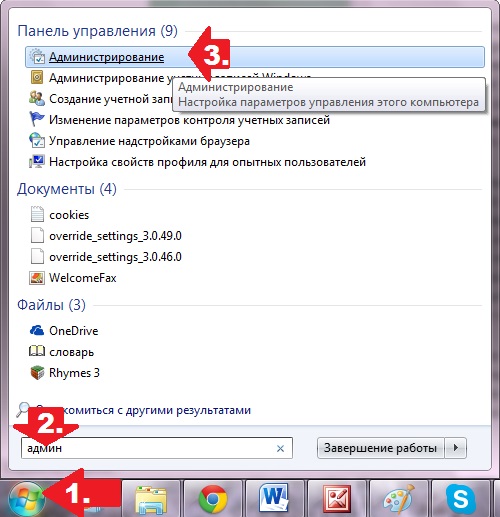
Suchen Sie anschließend im Fenster „Administration“ den Eintrag „Dienste“ und wählen Sie ihn aus. Suchen Sie dann in einem neuen Fenster nach dem Dienst „Update Center...“, klicken Sie darauf und starten Sie ihn, indem Sie auf die entsprechende Schaltfläche auf dem Bildschirm klicken:
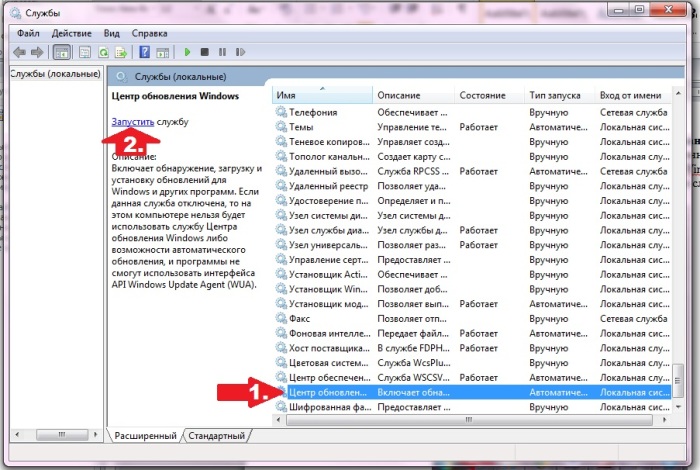
Nr. 6: Einrichtung über das „Support Center“
Unter Windows 7 können Sie auf Ihrem Computer auch einen Dienst starten, der das System über das „Support Center“ aktualisiert. Sie können es über Start – Systemsteuerung oder direkt über die Taskleiste aufrufen. Unabhängig davon, welche Anmeldeoption wir wählen, klicken Sie nach dem Öffnen des „Support Centers“ im Abschnitt „Sicherheit“ neben dem Punkt „Update Center ...“ auf die Schaltfläche „Einstellungen ändern“:
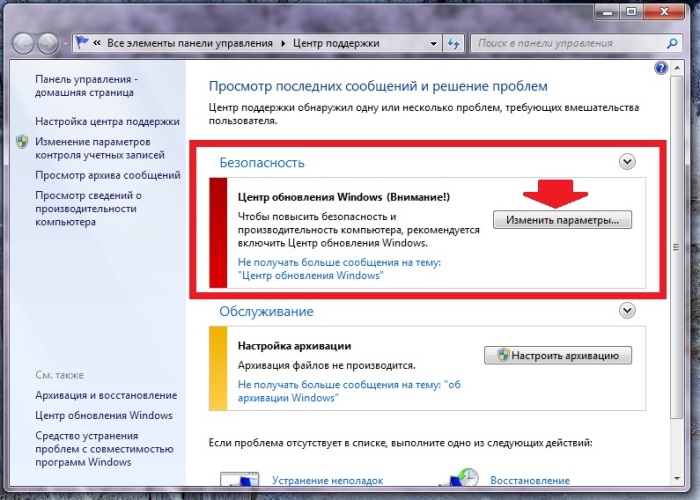
Wählen Sie im erscheinenden Systemfenster „Updates automatisch installieren…“:
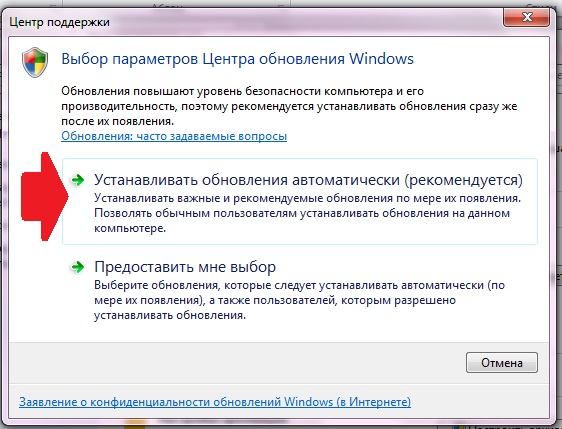
Als Ergebnis erhalten wir eine funktionierende Windows-Dienst 7, wodurch das System zeitnah aktualisiert wird.
Option Nr. 7: Debuggen eines defekten Dienstes
Wenn der Dienst gestartet ist, aber nicht funktioniert, gehen Sie wie folgt vor:
- Öffnen Sie das Dienstprogramm „Ausführen“ und geben Sie dafür den Befehl „services.msc“ ein.
- Klicken Sie im Fenster „Dienste“ auf „Update Center...“ und dann auf die Registerkarte „Stopp“.
- Suchen Sie den Ordner „SoftwareDistribution“ über eine Suche und benennen Sie ihn in „SoftwareDistribution12“ um.
- Deaktivieren Sie Antivirenprogramme, Download-Optimierer und andere Programme.
- Kehren Sie zum Fenster „Dienste“ zurück und starten Sie den Dienst mit dem Punkt „Ausführen“ neu.
- Starten Sie den Computer neu.
Sie können sicher sein, dass eine der Ihnen vorgeschlagenen Methoden auf jeden Fall funktioniert!
So deaktivieren Sie Automatisches Update unter Windows 7? Das Aktualisieren des Betriebssystems bringt nicht immer positive Ergebnisse. Es kommt auch vor, dass nach der Installation des neuesten Updates Probleme mit der Grafikkarte oder dem Sound auftreten. In diesem Fall ist es besser, zu warten, bis das neue Update vollständig auf anderen Computern getestet wurde, und erst dann zu entscheiden, ob Sie es benötigen oder nicht. In solchen Fällen ist es besser, automatische Updates zu deaktivieren. Egal wie intelligent der Computer ist, die Entscheidungen sollten bei Ihnen liegen.
Wir haben uns bereits angeschaut, wie. Aber nach diesem Video gingen viele Vorschläge ein, wie man dasselbe in Windows 7 machen könnte. Viele trauen dem neuen Betriebssystem nicht und bleiben lieber bei sieben oder acht.
Und obwohl mein Hauptsystem das vielbesprochene Zehnersystem ist, starte ich manchmal sowohl das Siebener- als auch das Achtersystem. Glücklicherweise sind sie alle auf separaten Datenträgern auf meinem Computer vorhanden. Fairerweise muss ich sagen, dass bei den Sieben alles viel besser funktioniert. Sogar der Ton wird besser aufgenommen als unter Windows 10.

Und obwohl sich Windows 7 längst als stabiles System etabliert hat, birgt es manchmal unerwartete Überraschungen. Dies passiert häufig nach Updates. Es ist kein Geheimnis, dass viele Menschen über nicht lizenzierte Systeme verfügen. Daher ist es besser, automatische Updates zu deaktivieren.
Um automatische Updates in Windows 7 zu deaktivieren, müssen Sie das Menü öffnen Start, und gehe zu Schalttafel.
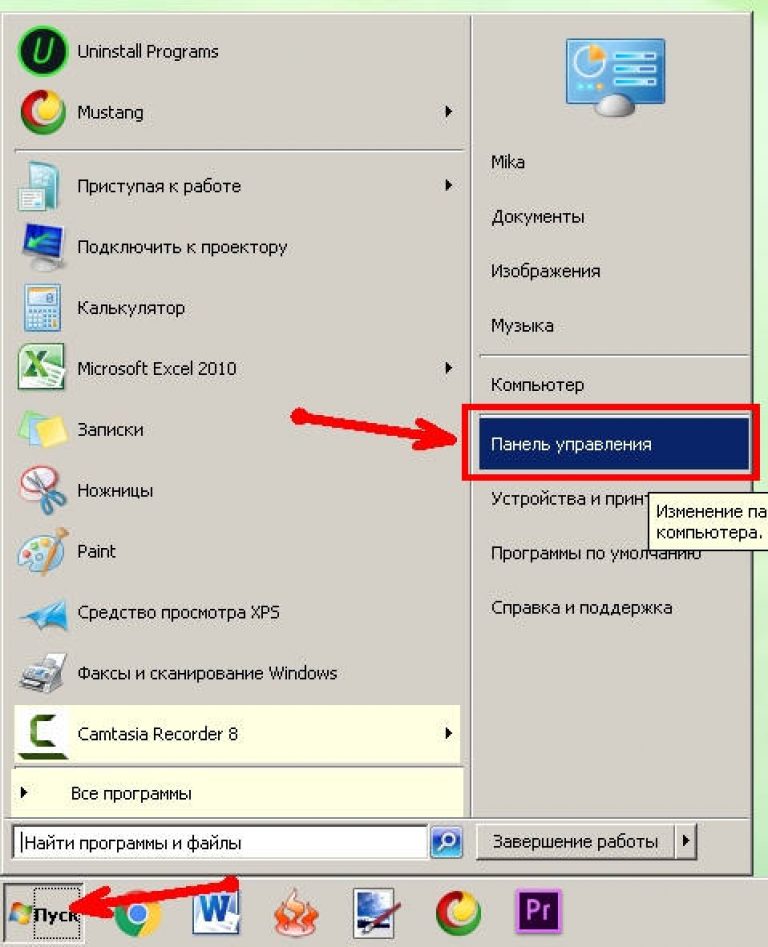
Im Fenster Bedienfelder klick auf den Link System und Sicherheit.
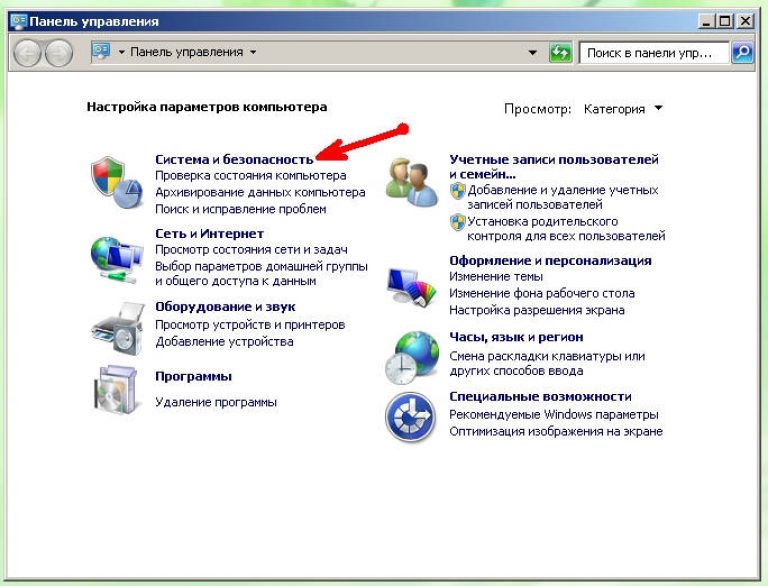
Suchen Sie auf der nächsten Seite den Block Update-CenterWindows und klicken Sie auf den Link Schalten Sie automatische Updates ein oder aus.
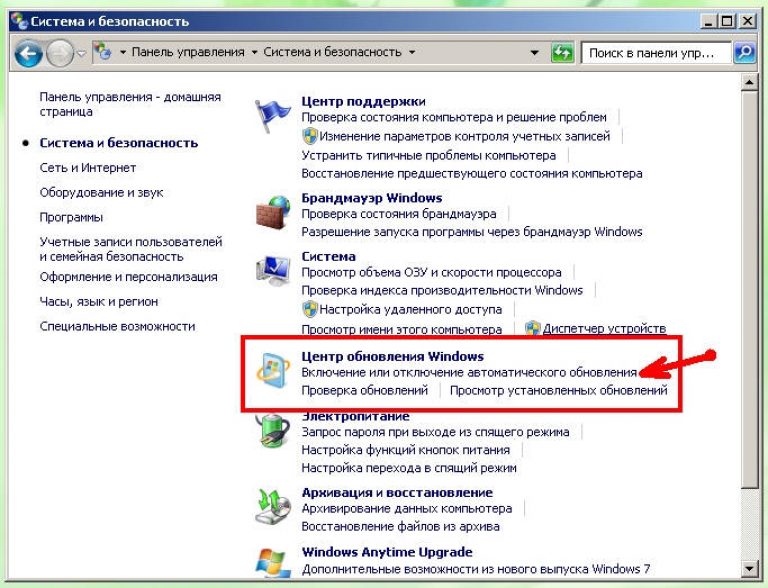
Im Block Wichtige Updates Klicken Sie im rechten Fenster auf das kleine schwarze Dreieck und wählen Sie den Eintrag aus Nicht nach Updates suchen (nicht empfohlen)). Deaktivieren Sie unten alle Kontrollkästchen neben den Einträgen. Erhalten Sie empfohlene Updates auf die gleiche Weise, sowie wichtige Updates und Erlauben Sie allen Benutzern, Updates auf diesem Computer zu installieren, und speichern Sie Ihre Einstellungen unbedingt, indem Sie auf die Schaltfläche klicken OK.
